插拔式激光器组件.pdf
2.虚拟产品一经售出概不退款(资源遇到问题,请及时私信上传者)
Dreamweaver 高效开发技巧 本文总结了 8 个 Dreamweaver 高效开发技巧,旨在帮助开发者更好地使用 Dreamweaver,提高工作效率和网页设计质量。 1. 灵活运用样式 在网页设计中,调用 Style 的方法有很多。我们可以单击鼠标右键选择 Custom Style 来调用 Style 标准,也可以在状态栏中的元素列表上单击右键来调用 Style。虽然不同的方法达到的效果看似一样,但实际上产生的 HTML 代码则完全不同。因此,我们应尽量使用状态栏中的元素列表来调用 Style。 2. 活用 Format Table 命令 在复杂的网页设计中,表格的应用是最多的。Dreamweaver 提供了“Format Table”命令来快速地对表格应用预先设计好的样式。我们可以将光标置于表格的任意一个单元格内,选择“Command”→“Format Table”命令,在随后出现的对话框中,从左边的列表中选择一个设计方案。 3. 同时链接到两个网页 通常情况下,超级链接一次只能连到一个页面。但是,我们可以使用“Go To URL”javascript 行为来同时链接到两个网页。打开一个有框架的网页,选择文字或图象,然后从行为面板中选择“Go To URL”。Dreamweaver 会在“Go To URL”对话框中显示所有可用的框架。 4. 不给文件起中文名称 在 Dreamweaver 中,给文件起中文名称可能会导致页面调用不正确的现象发生。因此,我们以后在 Dreamweaver 中保存网页的时候,尽量用英文或者数字作为文件名称。 5. 巧妙设置字体分辨率 在 Dreamweaver 中,我们可以巧妙地设置字体分辨率,使我们的主页在不同的分辨率下都能正常显示。在文档窗口的右下角,Dreamweaver 显示当前文档被设计成的分辨率大小。单击哪个数字,在弹出式菜单中可以为当前的页面指定显示分辨率。 6. 巧妙隐藏标签 如果在网页中插入了不可见的元素时,Dreamweaver 会自动在页面上添加一个与之相应的元素标签。但这并不全是件好事。我们可以按 Ctrl+U 打开 Preferences 面板,在 Category 中选中 Invisible Elements,在面板的右边将会出现所有的元素标签。只要将不需要的元素标签前的勾去掉,以后它就保证不会再出现了。 7. 善用拖放技巧 我们可以利用拖放技巧来插入图象。首先我们把 Dreamweaver 的操作窗口变成活动窗口,以腾出空间来显示 Explorer 窗口,找到要插入的图象文件后,把它们一一用鼠标拖动到网页的适当部位,Dreamweaver 将自动把这些图象的 url 添加到文件的 HTML 代码中。 8. 自动设置更新时间 我们可以使用 Dreamweaver 的自动设置更新时间功能,来实现网页的自动更新。这样可以提高网页的回头率和访问率。
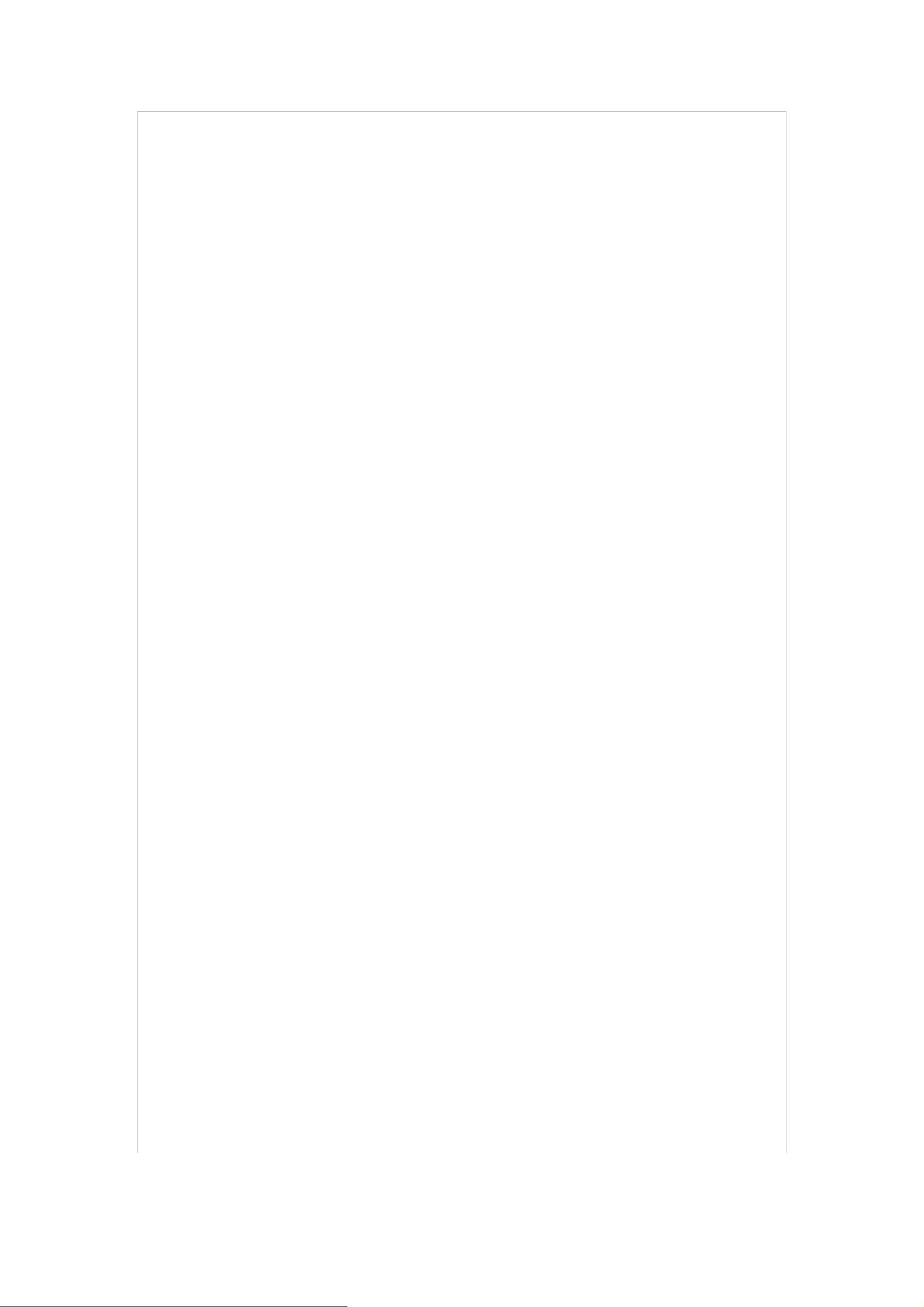

- 粉丝: 72
- 资源: 5万+
 我的内容管理
展开
我的内容管理
展开
 我的资源
快来上传第一个资源
我的资源
快来上传第一个资源
 我的收益 登录查看自己的收益
我的收益 登录查看自己的收益 我的积分
登录查看自己的积分
我的积分
登录查看自己的积分
 我的C币
登录后查看C币余额
我的C币
登录后查看C币余额
 我的收藏
我的收藏  我的下载
我的下载  下载帮助
下载帮助

 前往需求广场,查看用户热搜
前往需求广场,查看用户热搜最新资源
- (源码)基于Arduino和Firebase的智能家庭管理系统NodeSmartHome.zip
- (源码)基于C++的East Zone DSTADSO Robotics Challenge 2019机器人控制系统.zip
- (源码)基于Arduino平台的焊接站控制系统.zip
- (源码)基于ESPboy系统的TZXDuino WiFi项目.zip
- (源码)基于Java的剧场账单管理系统.zip
- (源码)基于Java Swing的船只资料管理系统.zip
- (源码)基于Python框架的模拟购物系统.zip
- (源码)基于C++的图书管理系统.zip
- (源码)基于Arduino的简易温度显示系统.zip
- (源码)基于Arduino的智能电动轮椅系统.zip


 信息提交成功
信息提交成功